多线由若干条平行直线组成,也称作多重平行线,与多段线相同,是一个整体,是单一图形对象。这些平行线之间的距离可以设定,每条平行线的颜色、线型等都可以单独设置,可以创建和保存多线样式,默认的多线样式包含两条平行线。
多线的绘制与绘制连续直线的过程差不多,多线的末端可以封口,也可以不封口,末端封口有直线、外弧、内弧和角度四种类型,默认情况下末端不封口。
绘制多线的命令是mline,可以使用以下方法激活mline命令。1、菜单栏【绘图】——“多线”。2、在命令行中输入mline或者ml并回车。
一、绘制多线。在命令行中输入ml并回车,命令行提示如下所示:
 引用内容
引用内容
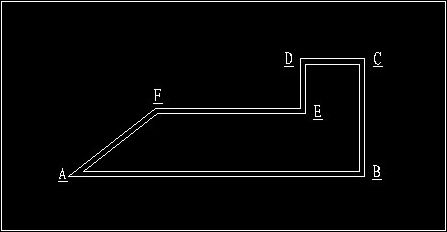
1、设置多线段的偏移比例,即控制多线的整体宽度。
 引用内容
引用内容
2、设置多线的对正类型,分上、下、无三种,默认“上”对正,对其类型如图所示。
 引用内容
引用内容
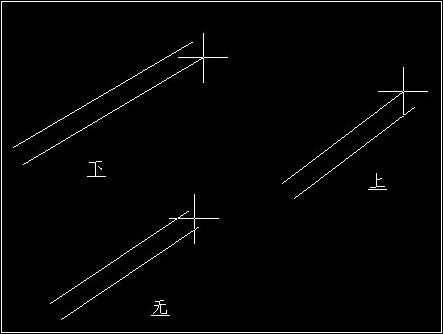
3、绘制多线时,可以使用默认样式,即standard样式,也可以指定一个创建的样式。
 引用内容
引用内容
二、多线样式。多线样式与线型有点类似,决定线的外在特征,以文件形式保存,AutoCAD一般将多线样式保存在Acad.mln文件中。
多线最多可以包含16条平行直线,直线称为“元素”,多线样式可以控制元素的数量、每个元素的特性、多线区域的背景填充颜色和末端是否封口及其封口的形状。
可以通过以下方法打开“多线样式”对话框。1、菜单栏【格式】——“多线样式”。2、在命令行中输入mlstyle并回车。
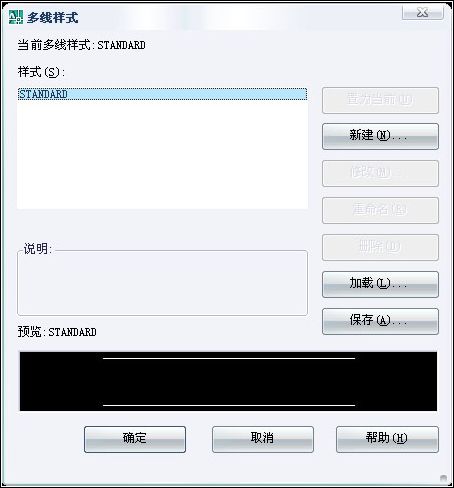
打开“多线样式”对话框,可以定义和编辑多线样式,包括置为当前、新建、修改、重命名、删除、加载和保存等操作。
注意:费了不少时间才搞清楚一个问题,一定要先将绘图区中的多线删除,才能对当前多线样式进行重命名、修改和删除操作。
三、新建多线样式。点击上图中的“新建”按钮,打开“创建新的多线样式”对话框。
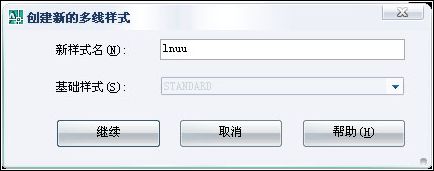
然后在文本框中输入样式的名称,点“继续”,弹出“新建多线样式”对话框,lnuu多线样式设置如图所示。
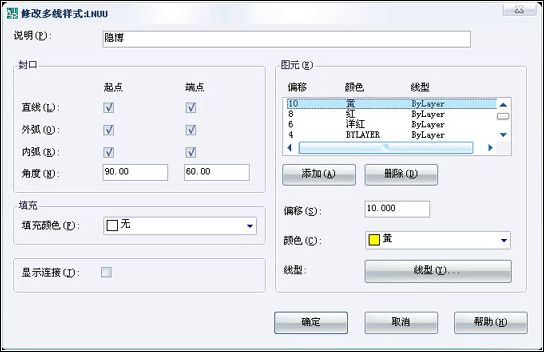
直线:通过整个多线的起点、端点。
外弧:将最外层的平行线的起点、端点连接起来。
内弧:将除最外层之间的平行线成对连接起来,如果有奇数条平行线,则中间的线不被连接。
角度:起点连线、端点连线与平行线之间的夹角,默认情况下为90°。
填充颜色:多线区域的背景填充颜色。
显示连接:是否显示连接点,选择该复选框可在多线顶点处显示直线。
添加:增加新的多线元素,每次添加增加一条平行线。删除:选中多线元素,删除。
偏移:设置两线之间的偏移量。颜色:选择多线元素的颜色。线型:选择多线元素的线型。
lnuu多线样式的效果如图所示:
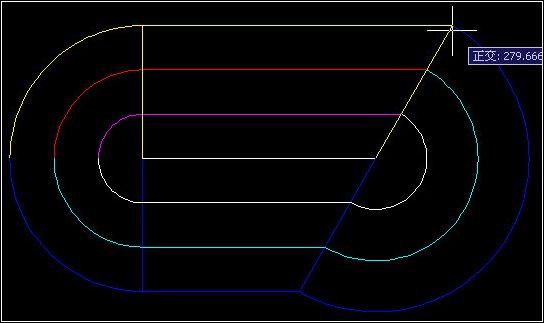
1、选中“显示连接”时,lnuu多线样式的效果。
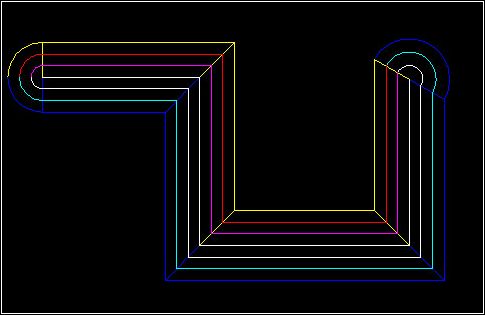
2、没有选中“显示连接”时,lnuu多线样式的效果。
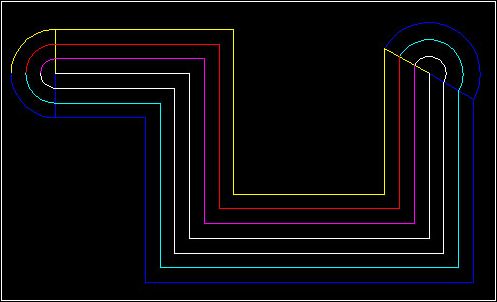
多线的绘制与绘制连续直线的过程差不多,多线的末端可以封口,也可以不封口,末端封口有直线、外弧、内弧和角度四种类型,默认情况下末端不封口。
绘制多线的命令是mline,可以使用以下方法激活mline命令。1、菜单栏【绘图】——“多线”。2、在命令行中输入mline或者ml并回车。
一、绘制多线。在命令行中输入ml并回车,命令行提示如下所示:
 引用内容
引用内容命令: ml MLINE
当前设置: 对正 = 上,比例 = 20.00,样式 = STANDARD
指定起点或 [对正(J)/比例(S)/样式(ST)]:——/*A点*/
指定下一点:——/*B点*/
指定下一点或 [放弃(U)]: 400——/*光标向上,输入400,C点*/
指定下一点或 [闭合(C)/放弃(U)]: 200——/*D点*/
指定下一点或 [闭合(C)/放弃(U)]:——/*E点*/
指定下一点或 [闭合(C)/放弃(U)]:——/*F点*/
指定下一点或 [闭合(C)/放弃(U)]: c
当前设置: 对正 = 上,比例 = 20.00,样式 = STANDARD
指定起点或 [对正(J)/比例(S)/样式(ST)]:——/*A点*/
指定下一点:——/*B点*/
指定下一点或 [放弃(U)]: 400——/*光标向上,输入400,C点*/
指定下一点或 [闭合(C)/放弃(U)]: 200——/*D点*/
指定下一点或 [闭合(C)/放弃(U)]:——/*E点*/
指定下一点或 [闭合(C)/放弃(U)]:——/*F点*/
指定下一点或 [闭合(C)/放弃(U)]: c
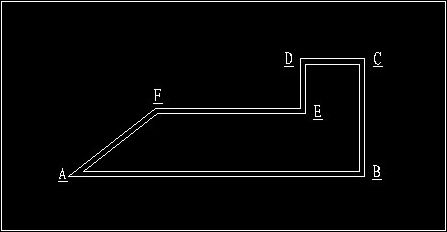
1、设置多线段的偏移比例,即控制多线的整体宽度。
 引用内容
引用内容命令: ml MLINE
当前设置: 对正 = 上,比例 = 20.00,样式 = LNUU
指定起点或 [对正(J)/比例(S)/样式(ST)]: s
输入多线比例 <20.00>: 25
当前设置: 对正 = 上,比例 = 25.00,样式 = LNUU
当前设置: 对正 = 上,比例 = 20.00,样式 = LNUU
指定起点或 [对正(J)/比例(S)/样式(ST)]: s
输入多线比例 <20.00>: 25
当前设置: 对正 = 上,比例 = 25.00,样式 = LNUU
2、设置多线的对正类型,分上、下、无三种,默认“上”对正,对其类型如图所示。
 引用内容
引用内容命令: ml MLINE
当前设置: 对正 = 无,比例 = 25.00,样式 = STANDARD
指定起点或 [对正(J)/比例(S)/样式(ST)]: j
输入对正类型 [上(T)/无(Z)/下(B)] <无>: b
当前设置: 对正 = 下,比例 = 25.00,样式 = STANDARD
当前设置: 对正 = 无,比例 = 25.00,样式 = STANDARD
指定起点或 [对正(J)/比例(S)/样式(ST)]: j
输入对正类型 [上(T)/无(Z)/下(B)] <无>: b
当前设置: 对正 = 下,比例 = 25.00,样式 = STANDARD
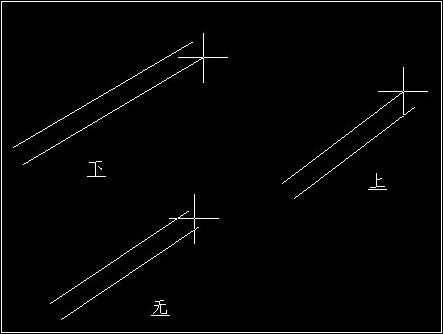
3、绘制多线时,可以使用默认样式,即standard样式,也可以指定一个创建的样式。
 引用内容
引用内容命令: ml MLINE
当前设置: 对正 = 上,比例 = 20.00,样式 = LNUU
指定起点或 [对正(J)/比例(S)/样式(ST)]: st
输入多线样式名或 [?]: lnuu
当前设置: 对正 = 上,比例 = 20.00,样式 = LNUU
指定起点或 [对正(J)/比例(S)/样式(ST)]: st
输入多线样式名或 [?]: ?——/*列出已加载的多线样式*/
已加载的多线样式:
名称 说明#p#分页标题#e#
---------------- ------------------
LNUU 隐博
STANDARD
当前设置: 对正 = 上,比例 = 20.00,样式 = LNUU
指定起点或 [对正(J)/比例(S)/样式(ST)]: st
输入多线样式名或 [?]: lnuu
当前设置: 对正 = 上,比例 = 20.00,样式 = LNUU
指定起点或 [对正(J)/比例(S)/样式(ST)]: st
输入多线样式名或 [?]: ?——/*列出已加载的多线样式*/
已加载的多线样式:
名称 说明#p#分页标题#e#
---------------- ------------------
LNUU 隐博
STANDARD
二、多线样式。多线样式与线型有点类似,决定线的外在特征,以文件形式保存,AutoCAD一般将多线样式保存在Acad.mln文件中。
多线最多可以包含16条平行直线,直线称为“元素”,多线样式可以控制元素的数量、每个元素的特性、多线区域的背景填充颜色和末端是否封口及其封口的形状。
可以通过以下方法打开“多线样式”对话框。1、菜单栏【格式】——“多线样式”。2、在命令行中输入mlstyle并回车。
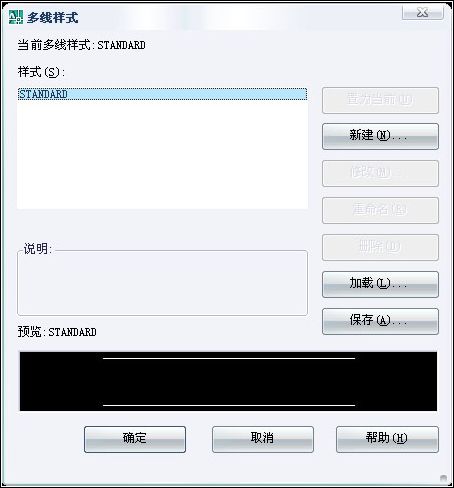
打开“多线样式”对话框,可以定义和编辑多线样式,包括置为当前、新建、修改、重命名、删除、加载和保存等操作。
注意:费了不少时间才搞清楚一个问题,一定要先将绘图区中的多线删除,才能对当前多线样式进行重命名、修改和删除操作。
三、新建多线样式。点击上图中的“新建”按钮,打开“创建新的多线样式”对话框。
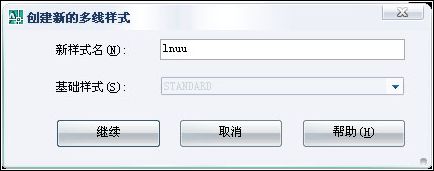
然后在文本框中输入样式的名称,点“继续”,弹出“新建多线样式”对话框,lnuu多线样式设置如图所示。
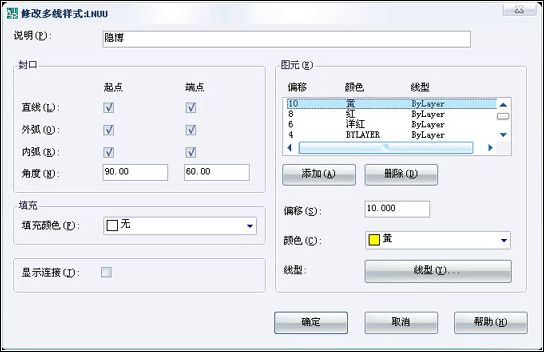
直线:通过整个多线的起点、端点。
外弧:将最外层的平行线的起点、端点连接起来。
内弧:将除最外层之间的平行线成对连接起来,如果有奇数条平行线,则中间的线不被连接。
角度:起点连线、端点连线与平行线之间的夹角,默认情况下为90°。
填充颜色:多线区域的背景填充颜色。
显示连接:是否显示连接点,选择该复选框可在多线顶点处显示直线。
添加:增加新的多线元素,每次添加增加一条平行线。删除:选中多线元素,删除。
偏移:设置两线之间的偏移量。颜色:选择多线元素的颜色。线型:选择多线元素的线型。
lnuu多线样式的效果如图所示:
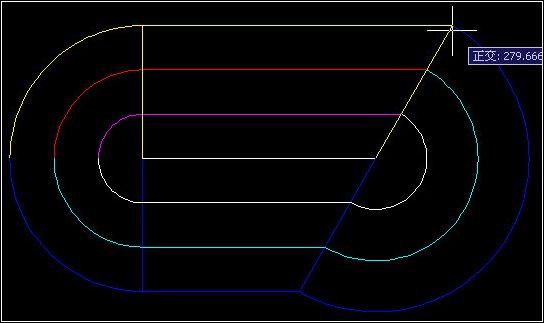
1、选中“显示连接”时,lnuu多线样式的效果。
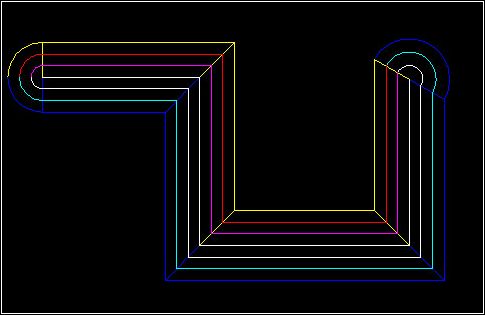
2、没有选中“显示连接”时,lnuu多线样式的效果。
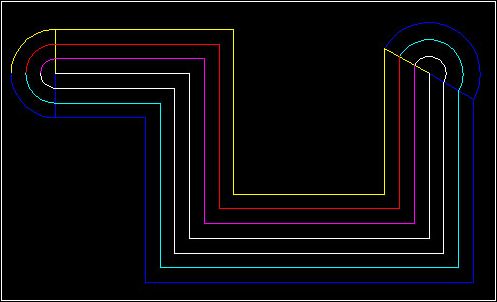
相关文章
- 2021-09-08BIM技术丛书Revit软件应用系列Autodesk Revit族详解 [
- 2021-09-08全国专业技术人员计算机应用能力考试用书 AutoCAD2004
- 2021-09-08EXCEL在工作中的应用 制表、数据处理及宏应用PDF下载
- 2021-08-30从零开始AutoCAD 2014中文版机械制图基础培训教程 [李
- 2021-08-30从零开始AutoCAD 2014中文版建筑制图基础培训教程 [朱
- 2021-08-30电气CAD实例教程AutoCAD 2010中文版 [左昉 等编著] 20
- 2021-08-30电影风暴2:Maya影像实拍与三维合成攻略PDF下载
- 2021-08-30高等院校艺术设计案例教程中文版AutoCAD 建筑设计案例
- 2021-08-29环境艺术制图AutoCAD [徐幼光 编著] 2013年PDF下载
- 2021-08-29机械AutoCAD 项目教程 第3版 [缪希伟 主编] 2012年PDF